文章详情页
Win8下不能打开IE10浏览器的解决办法
浏览:48日期:2022-12-02 10:08:46
最近在安装了部分软件以后,发现Win8自带的IE10浏览器不能打开,不仅是桌面模式的IE浏览器不能运行,而且连Metro界面的IE浏览器同样不能打开。经过测试发现,使用管理员模式可以打开IE浏览器,可是这样实在是太不方便而且不安全。其实,通过管理员模式可以运行IE浏览器,说明IE浏览器功能正常,可是权限配置有问题,可以通过修改Windows注册表的方式解决。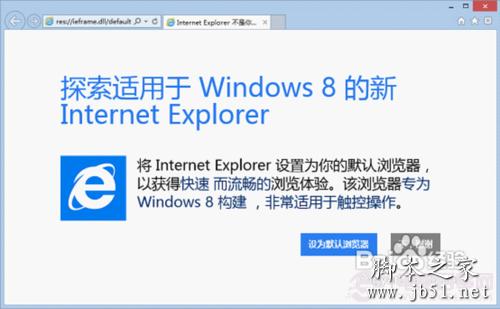 Win8不能打开IE10浏览器解决方法/步骤在Win8 Metro界面输入命令regedit,如下图:
Win8不能打开IE10浏览器解决方法/步骤在Win8 Metro界面输入命令regedit,如下图:
 在找到的regedit软件图标上点击鼠标右键,在屏幕下方出现的快捷工具栏上点击图标以管理员身份运行。
在找到的regedit软件图标上点击鼠标右键,在屏幕下方出现的快捷工具栏上点击图标以管理员身份运行。 打开regedit注册表编辑器以后,找到HKEY_CURRENT_USERSoftwareMicrosoftInternet ExplorerMain。
打开regedit注册表编辑器以后,找到HKEY_CURRENT_USERSoftwareMicrosoftInternet ExplorerMain。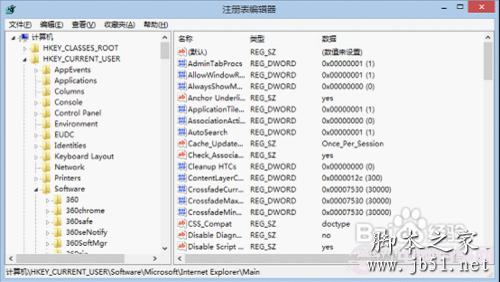


 在Man上面点击鼠标右键,在弹出的菜单中选择权限。
在Man上面点击鼠标右键,在弹出的菜单中选择权限。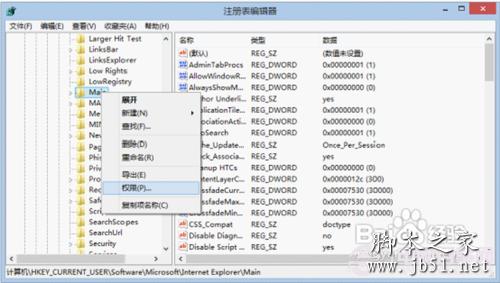 在权限设置窗口中,点击高级按钮。
在权限设置窗口中,点击高级按钮。 在高级安全设置窗口中,点击启用继承按钮,在点击应用、确定按钮保存设置并关闭高级安全设置窗口。
在高级安全设置窗口中,点击启用继承按钮,在点击应用、确定按钮保存设置并关闭高级安全设置窗口。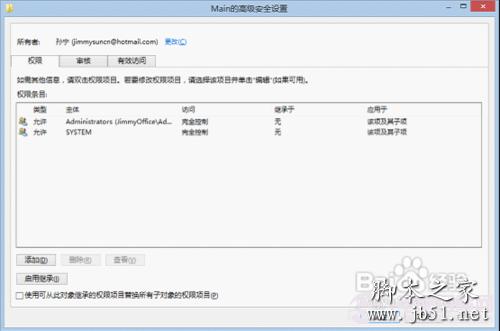
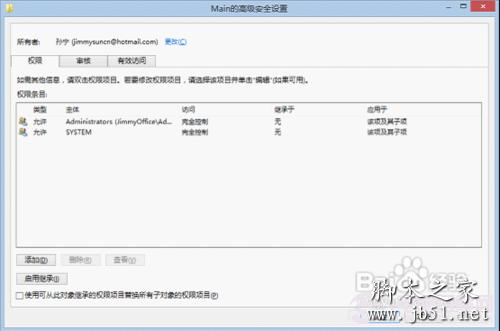
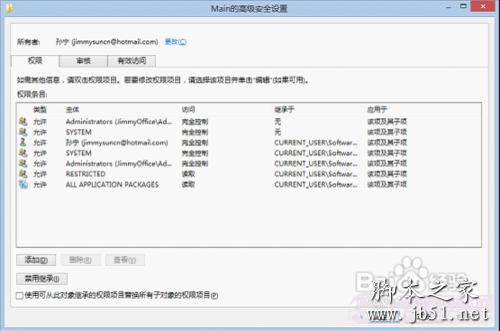 可以看到Main的权限设置窗口中,比之前增加了多个权限设置,这样则能保证IE浏览器正常运行。点击确定按钮返回注册表编辑器。
可以看到Main的权限设置窗口中,比之前增加了多个权限设置,这样则能保证IE浏览器正常运行。点击确定按钮返回注册表编辑器。 关闭注册表编辑器,点击IE10浏览器图标,IE10浏览器已经能够正常运行了。
关闭注册表编辑器,点击IE10浏览器图标,IE10浏览器已经能够正常运行了。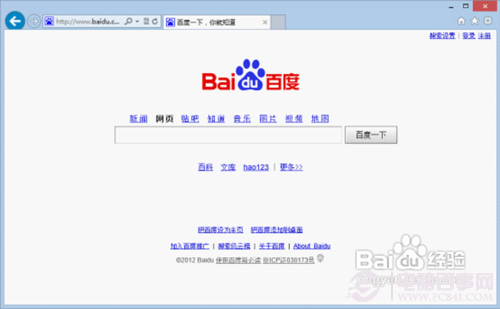 注意事项:建议进行注册表编辑的操作前先备份系统。日常建议打开Win8的系统还原功能,安装软件后如果发现系统不正常可以很方便地恢复系统。为了提高安全性,建议不要使用管理员权限运行IE浏览器,以上就是Win8不能打开IE10浏览器的解决办法。
注意事项:建议进行注册表编辑的操作前先备份系统。日常建议打开Win8的系统还原功能,安装软件后如果发现系统不正常可以很方便地恢复系统。为了提高安全性,建议不要使用管理员权限运行IE浏览器,以上就是Win8不能打开IE10浏览器的解决办法。
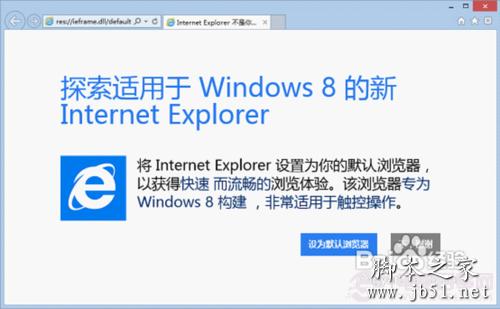 Win8不能打开IE10浏览器解决方法/步骤在Win8 Metro界面输入命令regedit,如下图:
Win8不能打开IE10浏览器解决方法/步骤在Win8 Metro界面输入命令regedit,如下图:
 在找到的regedit软件图标上点击鼠标右键,在屏幕下方出现的快捷工具栏上点击图标以管理员身份运行。
在找到的regedit软件图标上点击鼠标右键,在屏幕下方出现的快捷工具栏上点击图标以管理员身份运行。 打开regedit注册表编辑器以后,找到HKEY_CURRENT_USERSoftwareMicrosoftInternet ExplorerMain。
打开regedit注册表编辑器以后,找到HKEY_CURRENT_USERSoftwareMicrosoftInternet ExplorerMain。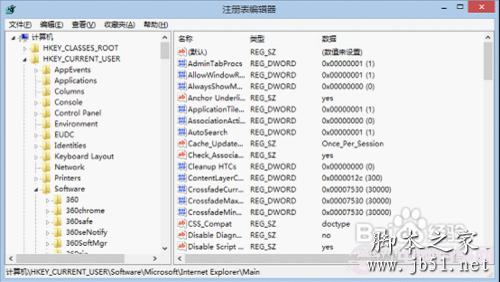


 在Man上面点击鼠标右键,在弹出的菜单中选择权限。
在Man上面点击鼠标右键,在弹出的菜单中选择权限。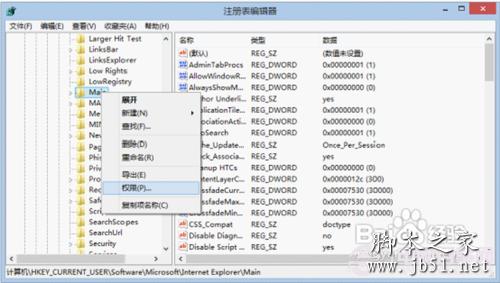 在权限设置窗口中,点击高级按钮。
在权限设置窗口中,点击高级按钮。 在高级安全设置窗口中,点击启用继承按钮,在点击应用、确定按钮保存设置并关闭高级安全设置窗口。
在高级安全设置窗口中,点击启用继承按钮,在点击应用、确定按钮保存设置并关闭高级安全设置窗口。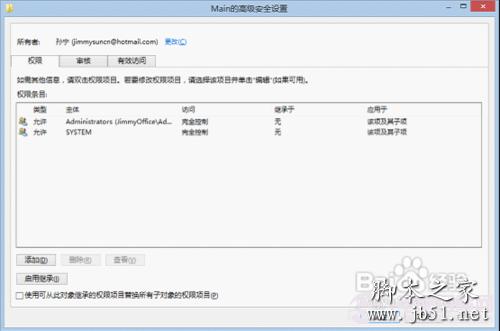
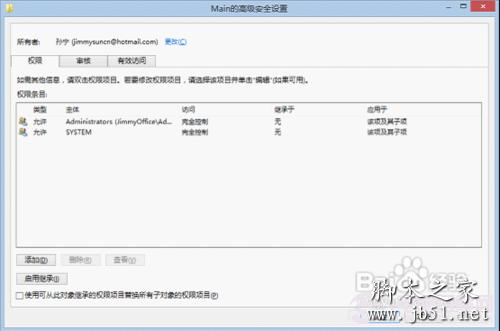
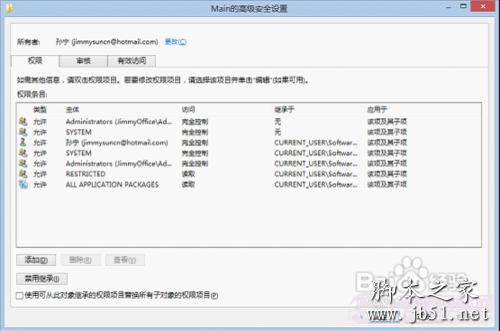 可以看到Main的权限设置窗口中,比之前增加了多个权限设置,这样则能保证IE浏览器正常运行。点击确定按钮返回注册表编辑器。
可以看到Main的权限设置窗口中,比之前增加了多个权限设置,这样则能保证IE浏览器正常运行。点击确定按钮返回注册表编辑器。 关闭注册表编辑器,点击IE10浏览器图标,IE10浏览器已经能够正常运行了。
关闭注册表编辑器,点击IE10浏览器图标,IE10浏览器已经能够正常运行了。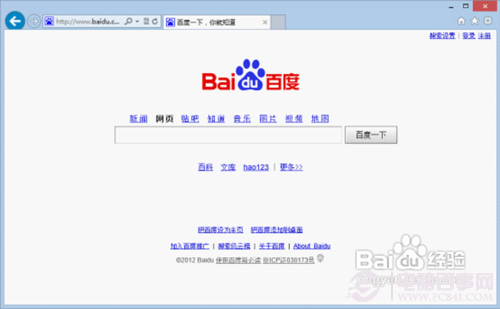 注意事项:建议进行注册表编辑的操作前先备份系统。日常建议打开Win8的系统还原功能,安装软件后如果发现系统不正常可以很方便地恢复系统。为了提高安全性,建议不要使用管理员权限运行IE浏览器,以上就是Win8不能打开IE10浏览器的解决办法。
注意事项:建议进行注册表编辑的操作前先备份系统。日常建议打开Win8的系统还原功能,安装软件后如果发现系统不正常可以很方便地恢复系统。为了提高安全性,建议不要使用管理员权限运行IE浏览器,以上就是Win8不能打开IE10浏览器的解决办法。相关文章:
1. 华硕U4000UQ笔记本U盘怎么安装win10系统?安装win10系统方法介绍2. win7鼠标光标乱跳怎么办?解决win7鼠标光标乱跑的方法3. 硬盘安装windows7的高级实用方法4. 解决win10无法查看系统更新记录的方法5. win11查看显卡配置教程6. 如何双启动Win11和Linux系统?Win11 和 Linux双系统安装教程7. windows安全中心病毒和威胁防护打不开解决方法8. GPT分区安装Windows系统失败怎么解决9. Win10创造者更新15031快速预览版修复了什么?Win10创造者更新15031快速预览版10. 银河麒麟操作系统(KyLin)常用问题及解决方法
排行榜

 网公网安备
网公网安备